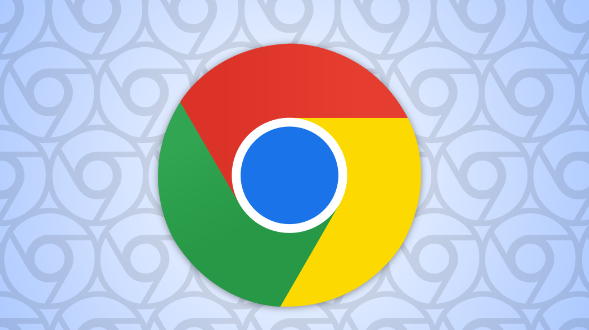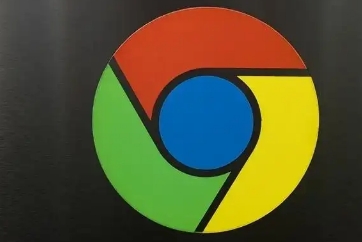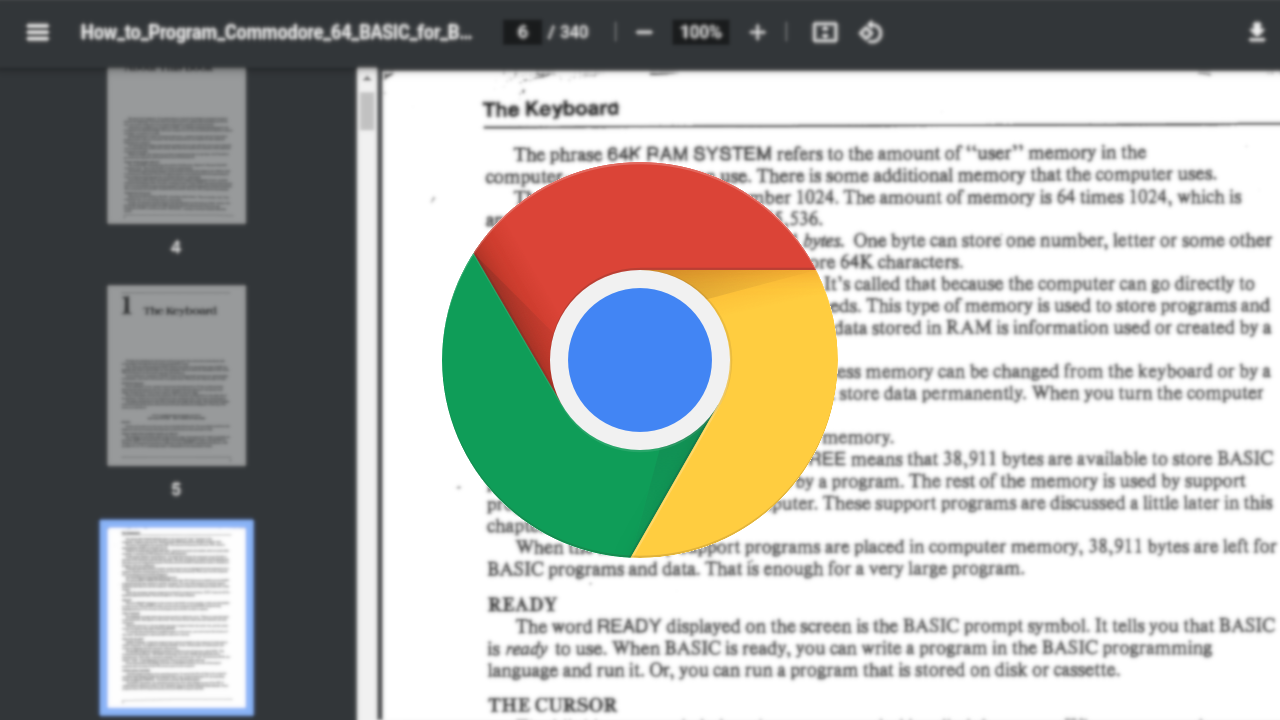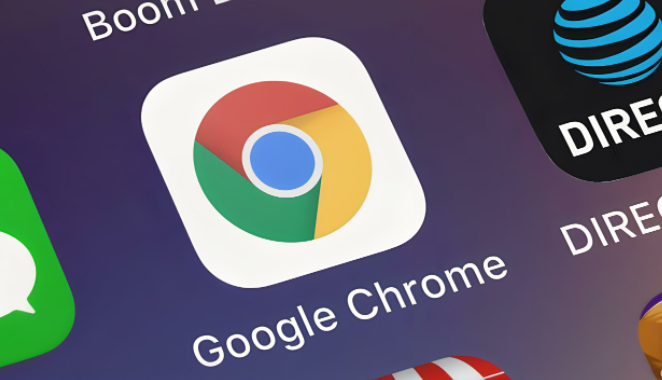以下是Google Chrome下载安装及浏览器语言设置方法:
一、Google Chrome下载
1. 进入官网:在浏览器地址栏输入[https://www.google.com/chrome/](https://www.google.com/chrome/)并按Enter键。
2. 开始下载:在页面中找到“下载Chrome”按钮并点击,选择适合自己操作系统的版本,然后点击“接受并安装”。
3. 保存安装文件:根据浏览器提示,选择“保存文件”,安装程序通常会保存到“下载”文件夹中,除非选择了其他位置。
4. 双击安装:找到下载的安装文件,如Windows系统下的“ChromeSetup.exe”,双击该文件,安装程序会自动启动。
5. 安装过程:根据屏幕提示进行操作,大多数情况下只需点击“下一步”或“继续”按钮,可以选择默认安装路径,也可以自定义安装路径。
6. 安装完成并启动浏览器:安装完成后,浏览器会自动启动。
二、浏览器语言设置方法
1. 打开设置选项:点击右上角的三个点图标(菜单按钮),在下拉菜单中选择“设置”选项。
2. 查找语言设置区域:在设置页面中,找到“高级”选项,点击展开后,向下滚动页面,找到“语言”部分。
3. 添加或更改语言:如果要添加新语言,点击“添加语言”按钮,然后在列表中选择想要添加的语言,如英语、法语等,选中后点击“添加”即可。若要更改当前的语言偏好顺序,可以点击语言名称旁边的箭头来上下移动其位置,或者直接拖动语言项进行调整。若想删除不需要的语言,可点击语言名称右侧的“三点”图标,然后选择“删除”。
4. 确认语言设置生效:设置完成后,关闭并重新打开浏览器,此时浏览器界面应该显示为所设置的首选语言。如果发现没有生效,可以尝试清除浏览器缓存后再次尝试。